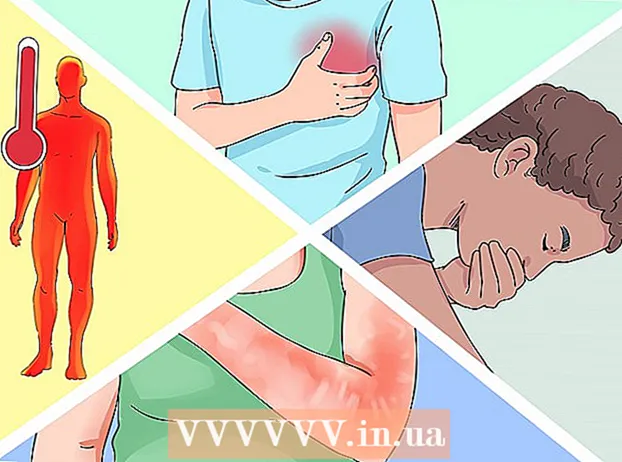Autora:
Louise Ward
Data De La Creació:
10 Febrer 2021
Data D’Actualització:
1 Juliol 2024

Content
Al text, les línies ens permeten crear salts clars o emfatitzar titulars importants. Aquest wikiHow us ensenya algunes maneres d'inserir línies al Word.
Passos
Mètode 1 de 3: utilitzeu l'eina Línia horitzontal
Col·loqueu el punter del ratolí on vulgueu que aparegui la línia. Podeu inserir una barra en qualsevol part del text. La línia recta és una de les eines més fàcils d’utilitzar perquè la podeu moure a qualsevol lloc del document després d’inserir-la.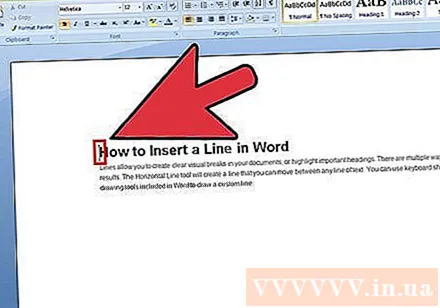
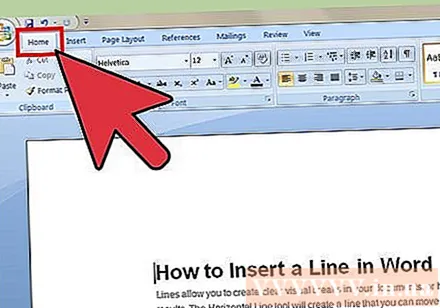
Per començar, feu clic a la pestanya Inici. Si utilitzeu Office 2007 o versions posteriors, trieu la pestanya Inici per treballar. Si utilitzeu Office 2003 o versions anteriors, seleccioneu el menú Insereix.
Feu clic a la fletxa cap avall al costat del botó Vores. El botó "Vores" és un botó que s'assembla a quatre quadres amb línies de punts, que podeu trobar al grup funcional Paràgraf. Després de fer clic a la fletxa cap avall, apareixeran les opcions de vora.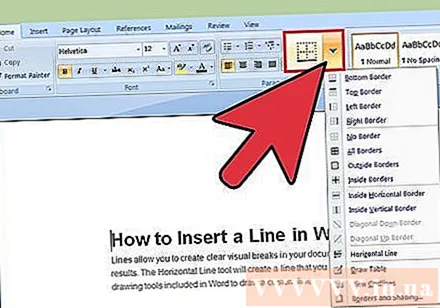
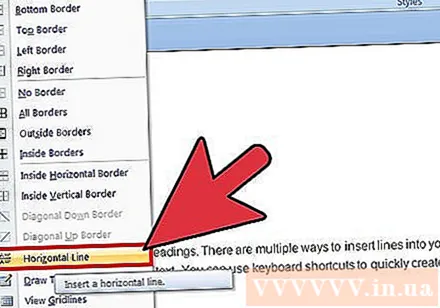
Trieu "Línia horitzontal.’ Aquesta opció insereix una barra a la posició del cursor.
Continueu fent doble clic a la línia per editar. En aquest moment, apareixerà un nou quadre de diàleg que us permetrà personalitzar la línia. Podeu canviar el color (Color), l'amplada (Amplada), el gruix (Alçada) o l'alineació (Alineació) de la línia en funció de les necessitats d'ús.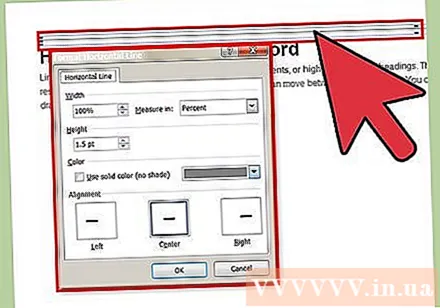
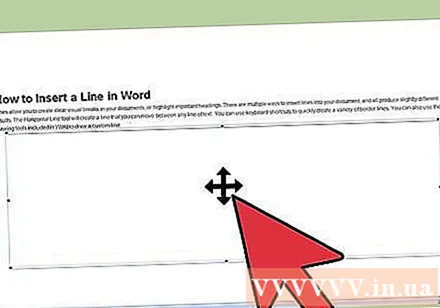
Feu clic a la línia i arrossegueu per moure. Podeu traduir línies rectes a qualsevol lloc del text. Tanmateix, la línia no pot estar a la mateixa línia que cap caràcter, de manera que estarà en una línia independent, just a sota de qualsevol tros de text.
Podeu arrossegar la vora per personalitzar la mida de la línia. En fer clic a la vora de la línia, podem canviar la mida de la línia. A més de fer la línia gruixuda i atrevida, també podeu aprimar-la per reduir l'àrea. publicitat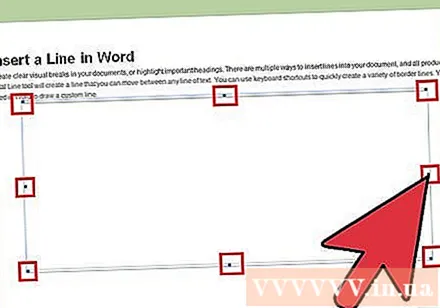
Mètode 2 de 3: utilitzar el teclat
Col·loqueu el punter del ratolí on vulgueu que aparegui la línia. Haureu de seleccionar una posició buida perquè això no entrarà en vigor si el punter del ratolí es troba allà on hi ha un paràgraf o una altra línia. Creeu un traç horitzontal a partir d’un marge de pàgina i que s’estén a l’altre. La línia recta s’aturarà a qualsevol lloc en funció de la vostra configuració.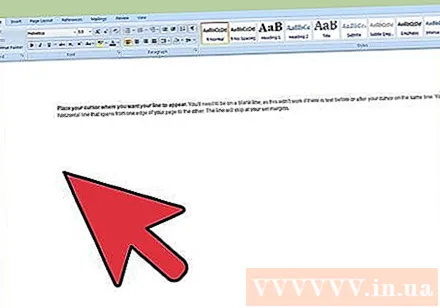
Escriviu tres guions consecutius. Utilitzeu la tecla de guionet situada a prop de la part superior del teclat o al teclat numèric.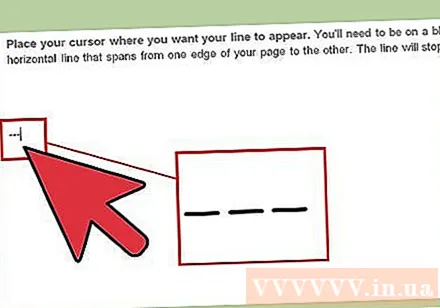
A continuació, premeu la tecla.↵ Introduïu per convertir guions en línies rectes. Això crearà automàticament una línia contínua alternativa, just a sota del guionet anterior. Tingueu en compte que la línia no ocupa cap espai al text, sinó que existeix entre línies de text.
Utilitzeu diferents personatges per dibuixar línies diferents. Les línies que podem crear a partir d’un teclat varien en funció dels caràcters utilitzats. A més del guió, hi ha: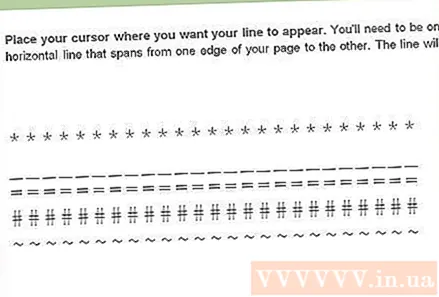
- *** crearà una línia de punts.
- ___ crearà una línia discontínua en negreta.
- === crearà una línia doble.
- ### crearà una línia de tres guions amb el guió central més fosc.
- ~~~ crearà una línia en forma de chi.
Feu clic a la línia i arrossegueu per moure. Podeu fer clic sobre una línia i arrossegar-la i deixar-la anar per moure-la lleugerament cap amunt o cap avall a la pàgina. Tanmateix, no es pot treure de la "línia" on es troba la línia. publicitat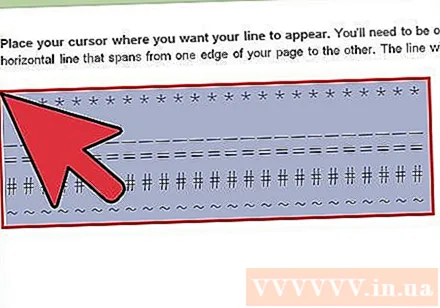
Mètode 3 de 3: Dibuixeu una línia
Feu clic a la pestanya Insereix. Podeu utilitzar les eines de dibuix de Word per dibuixar línies en text. Això us proporciona un control total sobre la línia que voleu.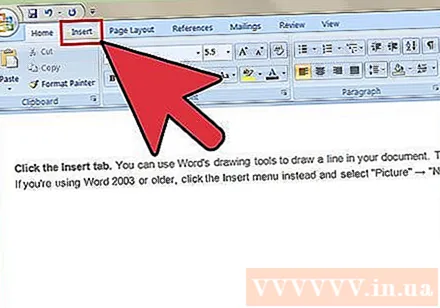
- Si feu servir Word 2003 o versions anteriors, després de fer clic al menú Insereix, seleccioneu "Imatge" → "Dibuix nou".
Si la vostra versió de Word és més recent, feu clic al botó "Formes" i seleccioneu la línia que voleu dibuixar. Al menú hi ha diversos tipus de línies, podeu triar una línia simple o qualsevol altra línia.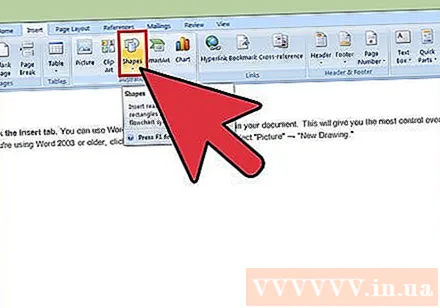
Feu clic al signe més i arrossegueu per dibuixar una línia. Mentre arrossegueu, podeu prémer la tecla ⇧ Maj per mantenir la línia completament horitzontal.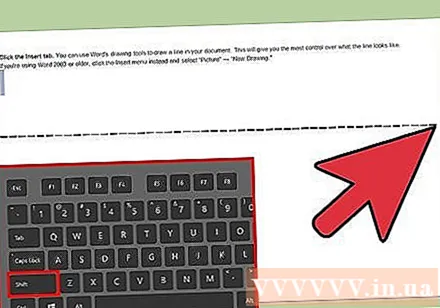
Continueu fent clic a la línia i arrossegueu per moure. Com que és un dibuix, podeu col·locar-lo directament a sobre del text. Feu clic i arrossegueu el ratolí per moure la línia a qualsevol lloc del text.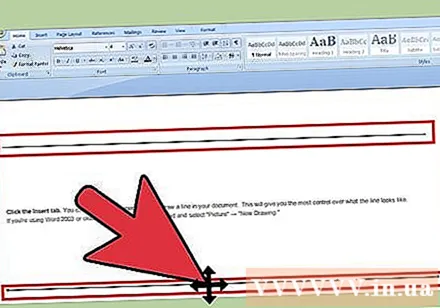
Per editar, feu clic a la línia i seleccioneu la pestanya Format per obrir les eines de dibuix. Aquesta pestanya us permet canviar els colors, triar temes predefinits o afegir efectes.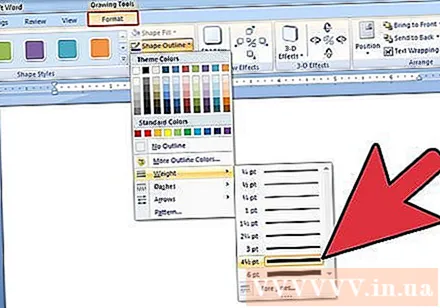
- Feu clic al botó "Forma de contorn" per canviar el color, el gruix / la primesa o fer que la línia sigui puntejada, puntejada, etc.
- O bé, amb el botó "Efectes de forma", podeu afegir altres efectes a la línia, com ara ombres o ressaltats.